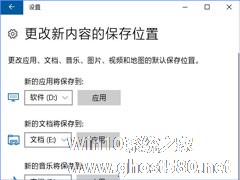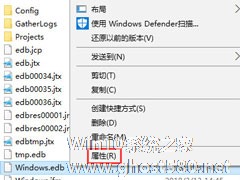-
Win10怎样把软件安装到非系统盘?
- 时间:2024-11-15 10:18:59
大家好,今天Win10系统之家小编给大家分享「Win10怎样把软件安装到非系统盘?」的知识,如果能碰巧解决你现在面临的问题,记得收藏本站或分享给你的好友们哟~,现在开始吧!
Win10怎样把软件安装到非系统盘?正常情况下,我们在安装软件的时候,会有一个指定安装位置的步骤,然而在Win10应用商店安装UWP应用时没有这个环节,系统默认会将软件安装在C:\Program Files\WindowsApps中,很多用户都不喜欢将软件安装在C盘中,因为容易导致系统卡顿。那么要如何将UWP应用安装在非系统盘呢?下面我们来看看具体的操作步骤。
步骤如下:
1、其实在Windows10《设置》中微软已经添加了保存位置的设置项。进入“设置 - 系统 - 存储”设置界面。如图:

2、在“更多存储位置”下点击“更改新内容的保存位置”打开如图所示界面:

3、在这里你可以更改应用、文档、音乐、图片、视频和地图的默认保存位置。把“新的应用将保存到”设置为C盘以外的非系统盘(例如D盘),然后点击“应用”。
4、以后再安装应用时,就会默认安装到D:\WindowsApps目录了。
5、按照同样的方法,你也可以设置把文档、音乐、图片、视频和地图默认保存到非系统盘。
PS:本文的方法可以实现把应用、文档、音乐、图片、视频和地图的默认保存位置设置为非系统盘。
关于Win10把软件安装到非系统盘的操作方法就给大家演示到这里了,如果你也遇到该瓶颈,不妨根据小编介绍的方法更换一下安装位置。
以上就是关于「Win10怎样把软件安装到非系统盘?」的全部内容,本文讲解到这里啦,希望对大家有所帮助。如果你还想了解更多这方面的信息,记得收藏关注本站~
★文②章来自Win10系统之家,未经允许不得转载!
相关文章
-
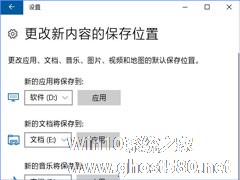
Win10怎样把软件安装到非系统盘?正常情况下,我们在安装软件的时候,会有一个指定安装位置的步骤,然而在Win10应用商店安装UWP应用时没有这个环节,系统默认会将软件安装在C:\ProgramFiles\WindowsApps中,很多用户都不喜欢将软件安装在C盘中,因为容易导致系统卡顿。那么要如何将UWP应用安装在非系统盘呢?下面我们来看看具体的操作步骤。
步骤如下:<... -
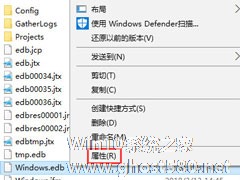
Win10如何把索引文件Windows.edb移到非系统盘?
Win10如何把索引文件Windows.edb移到非系统盘?Windows.edb是Win10系统为加快搜索速度而建立的索引文件,但是太占系统空间了,所以有用户就会问Windows.edb索引文件可以删除吗?虽然我们可以删除该文件,但是该文件的作用还是挺大的,所以最好的方法是把它移动到非系统盘,操作方法详见下文。
前言:
Windows.edb文件所在的路径为... -

Win10为了帮助用户可以更好的办公,内设了许多功能,而这些功能会在系统安装后于后台静默安装。对于一些喜欢纯净系统的用户而言,这些软件没有一点作用,如果一一卸载十分繁琐。那么要如何禁止win10系统自动安装捆绑软件呢?下面小编就跟大家讲解一下,Win10系统如何禁止自动安装捆绑软件的方法。
详细如下:
1、开始按下win+R调出运行窗口,随后输入“gpedit... -

Win10系统上开始菜单回归后,除了传统的程序列表外,还多出了一个类似Win8的Metro磁贴面板,上面可以固定一些应用磁贴。下面我们来看看如何将开始菜单程序列表里的应用固定(或取消固定)到开始屏幕,也就是开始菜单右边这块磁贴面板。
1.固定到开始屏幕
希望见到它时,可以去所有程序中右键选择&ld...